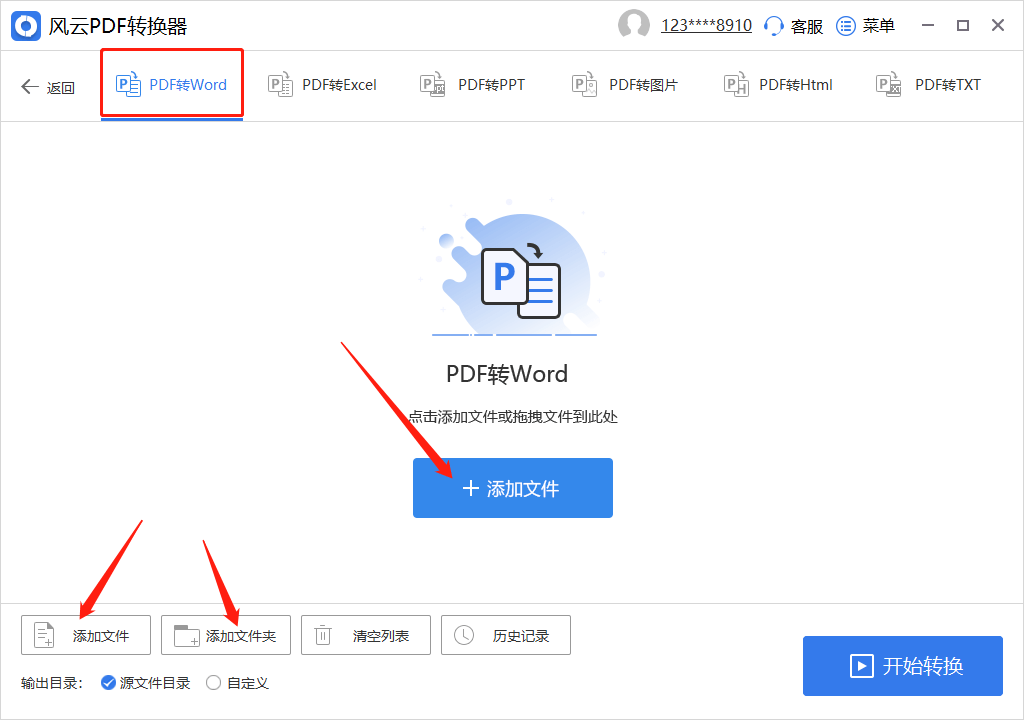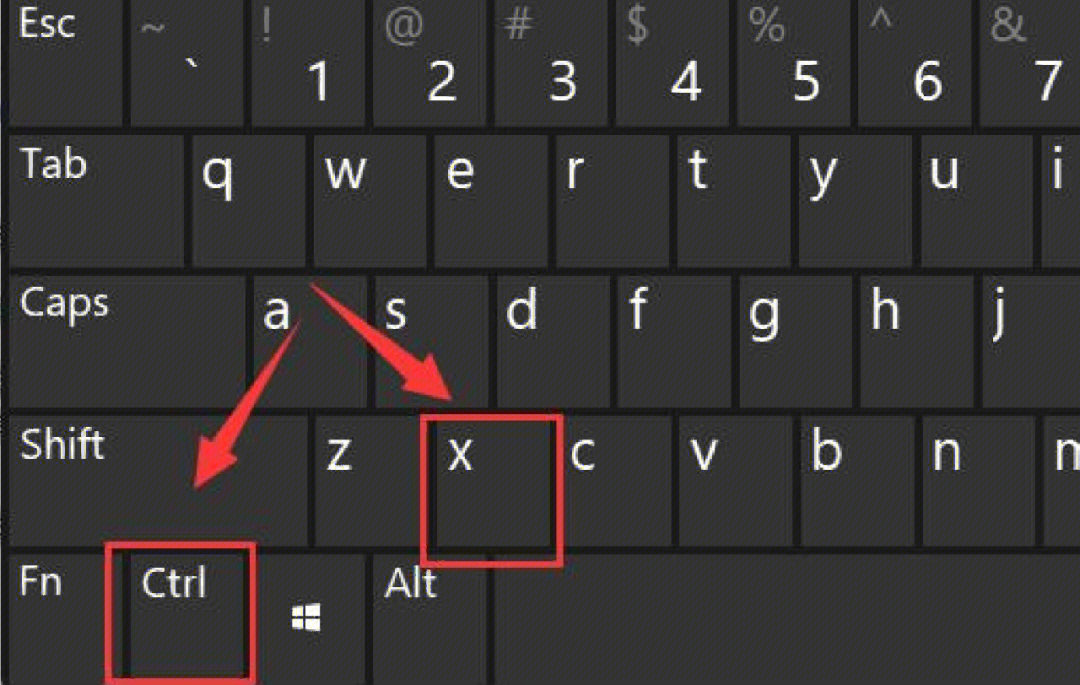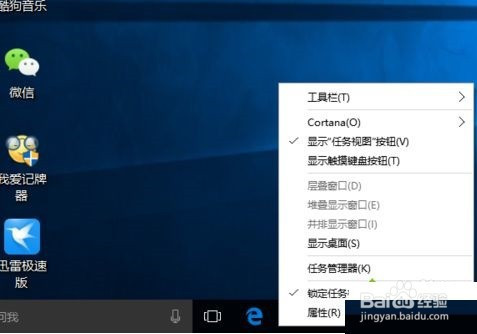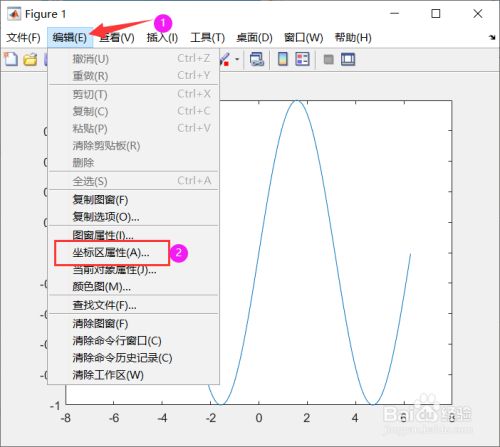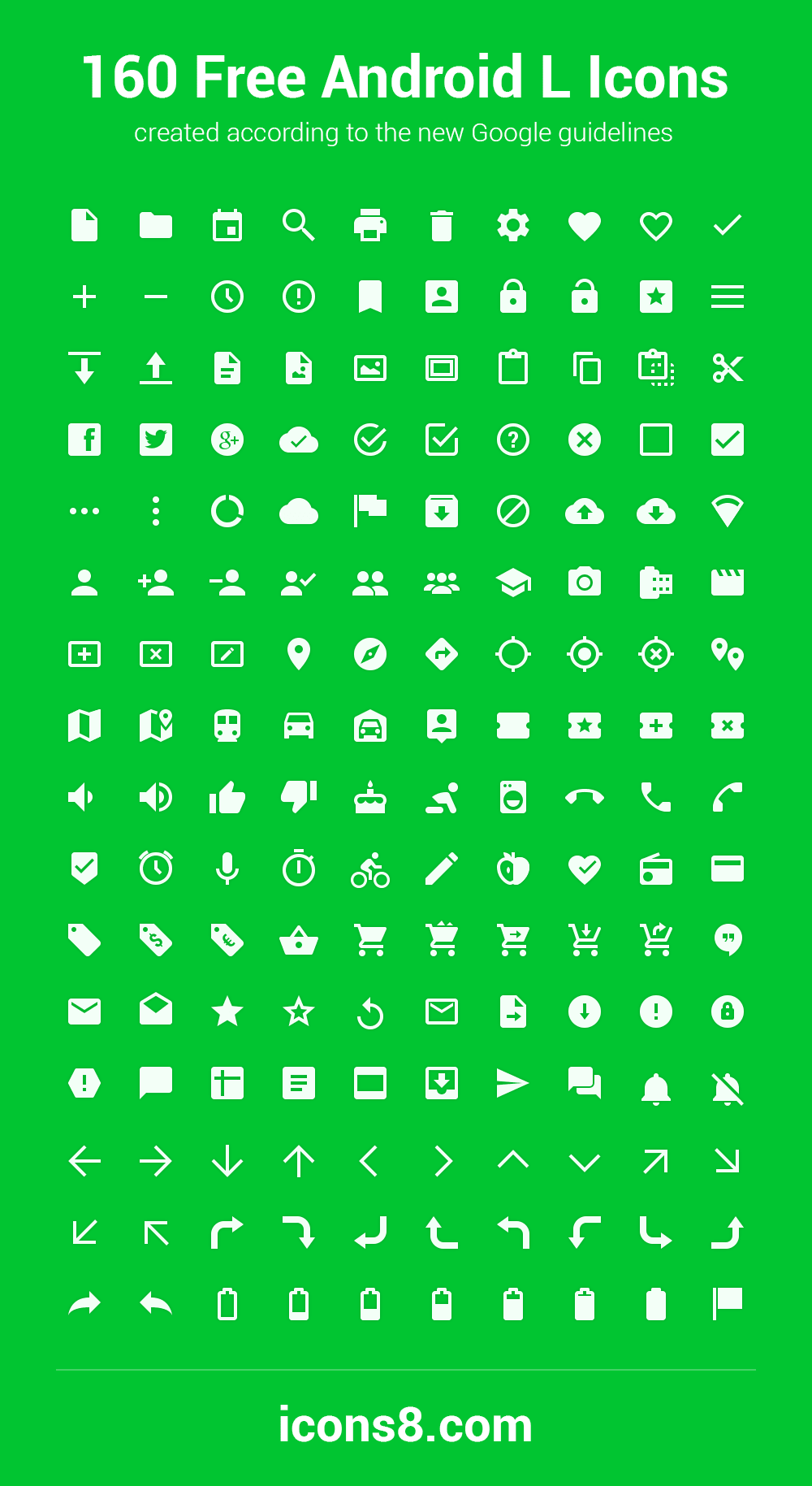cad安装完成后打不开(cad文件不能直接打开的原因)
我们平时很少见到CAD文件,因为从事设计行业的人经常会接触到。有时我们发现,当我们想打开一个CAD文件进行查看时,却发现就是打不开。为什么?有两个原因你需要知道,我带你一起解决。
我们先来做个演示,在迅捷CAD查看软件上打开一个CAD文件,添加文件后按理说可以直接打开查看,但是真的打不开,好像文件有错误。
首先,这个绘图工具是没有问题的,是网站上最新下载的,那么,是时候从这个CAD文件开始研究了。仔细看这个文件的后缀是“dxf”。我们知道,常见的CAD文件格式一般是“dwg”和“dxf”。如果我们尝试将后缀更改为“dwg”怎么办?
解决这个问题
1、接下来打开快速CAD转换器,转换器左侧有很多可用的工具,选择“DWG DXF转换”。
分析:这个功能主要是将两种格式的CAD文件相互转换,就像这个文件是dxf格式的,然后就可以转换成dwg了。
2、将桌面上的文件直接拖到右边的虚框线上,点击右上角的“浏览”,设置好转换后的文件和保存的路径,最后点击转换。完成后会在保存的路径下,可以找到。
3、接下来,我们再看看能不能用绘图工具打开这个CAD文件。回到桌面打开CAD快捷查看器软件,把转换好的CAD文件拖进去,奇迹发生了,以前打不开的CAD文件现在可以打开查看了。
仍然存在无法打开CAD文件的问题。可能是CAD文件版本太低,导致看不到图纸。我们可以将 CAD 文件的版本转换为更高版本。
解决这个问题
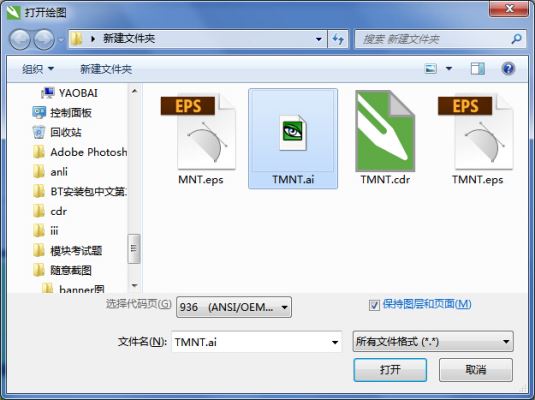
1. 同时打开 Quick CAD 。在右边的工具栏中,选择“CAD版本转换”,将原来的CAD文件拖进去,注意最下面的设置,这里可以设置转换后文件的格式,为了不影响使用是没有问题的CAD版本,所以在这里设置为“dxf”;将输出版本设置为最高版本2018,最后点击批量转换。
2、转换后在桌面上可以看到。将CAD文件拖到绘图工具中,发现居然打开了。请注意,两次转换后的文件是不同的。第一次的文件后缀改成了dwg,第二次的后缀没变,只是版本变了。
整个过程中使用的工具都是学习CAD必备的。在浏览器中搜索Quick CAD,进入官网,点击软件下载,下面的工具都是免费下载的。找到绘图软件和转换器,现在点击下载安装。
无法打开 CAD 文件。下面我们就来了解一下如何解决这两个原因。